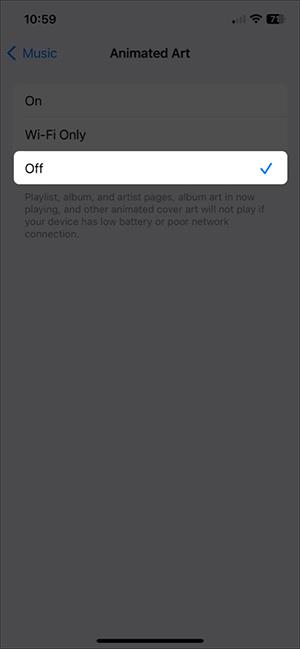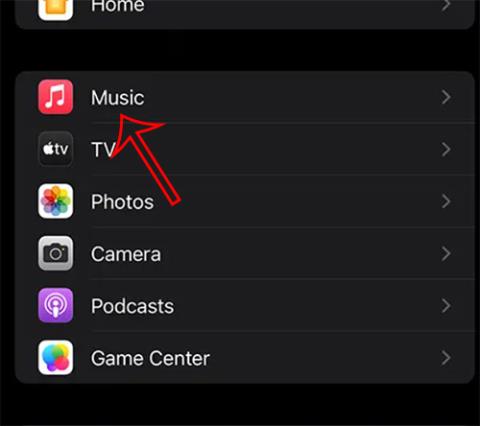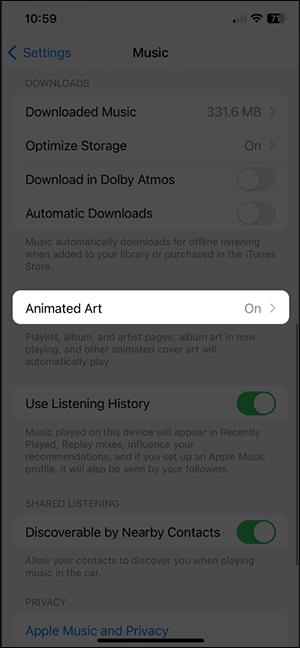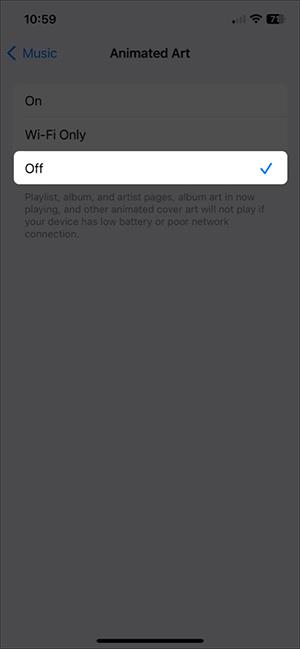Apple Music á iOS 17 hefur uppfært kraftmikla plötuumslög þegar við hlustum á tónlist, með fallegum plötuumslagseffektum. Hins vegar mun Apple Music kraftmikil plötuumslagið eyða miklu plássi ef síminn þinn er ekki tengdur við WiFi, eða margir líkar ekki við kraftmikinn eiginleika forsíðuplatna þegar þeir hlusta á tónlist. Greinin hér að neðan mun leiða þig til að slökkva á kraftmiklum plötuumslögum á Apple Music.
Leiðbeiningar til að slökkva á kraftmiklum plötuumslögum á Apple Music
Skref 1:
Í iPhone viðmótinu, smelltu á Stillingar , smelltu síðan á Tónlistarforritið til að stilla.

Skref 2:
Næst skaltu skipta yfir í stillingarviðmótið fyrir Apple Music forritið. Skrunaðu niður og þú munt sjá að hreyfimyndastillingin er stillt á Kveikt. Á þeim tíma voru öll plötuumslög á Apple Music í kraftmikilli stillingu. Smelltu á þessa stillingu til að breyta kraftmikilli stillingu fyrir plötuumslög í tónlistarspilaraforritinu.
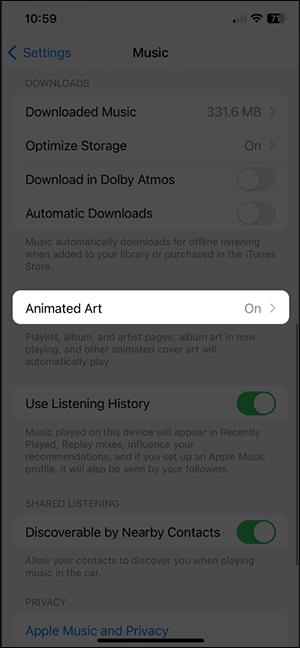
Skref 3:
Hér munum við smella á Slökkt til að slökkva algjörlega á kraftmiklum plötuumslagi á Apple Music.
Ef þú vilt nota kraftmikla plötuumslagareiginleikann á Apple Music skaltu smella á Wi-Fi Only til að nota það aðeins þegar tækið er tengt við WiFi. Þetta mun ekki eyða gagnagetu í símanum þínum.